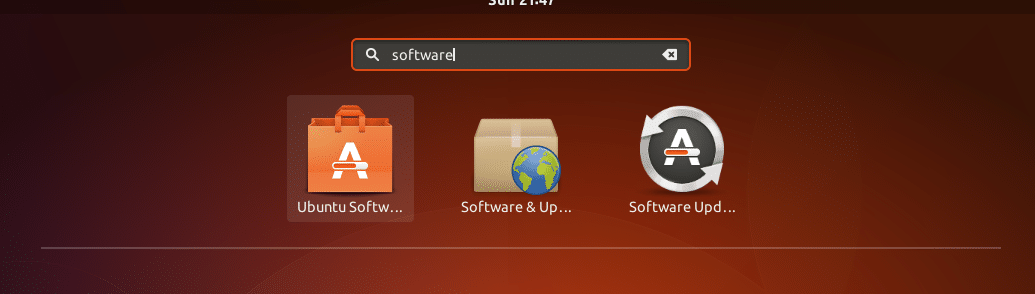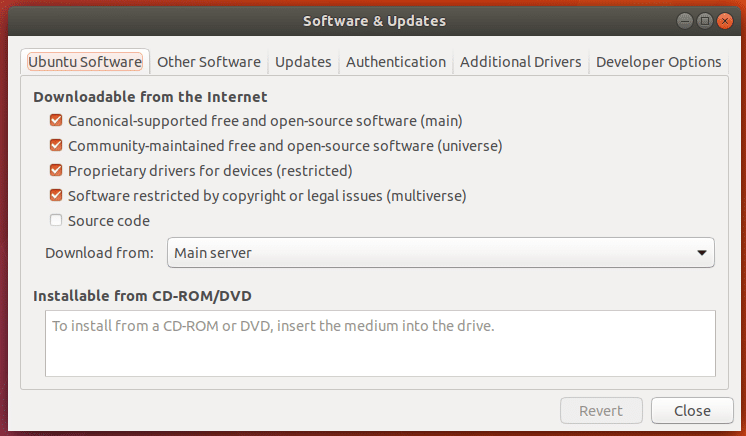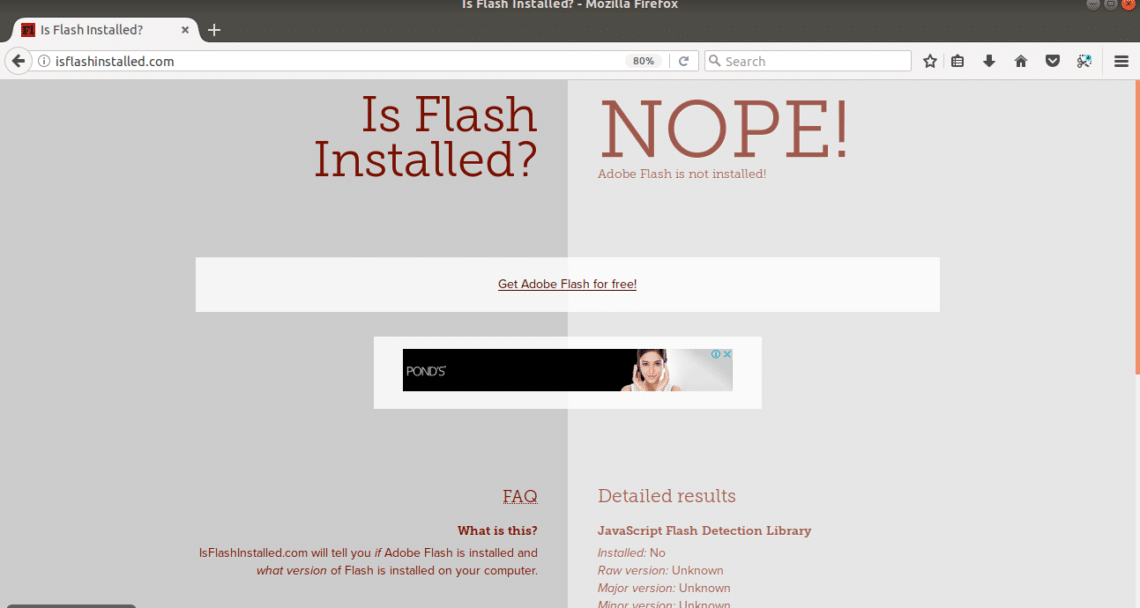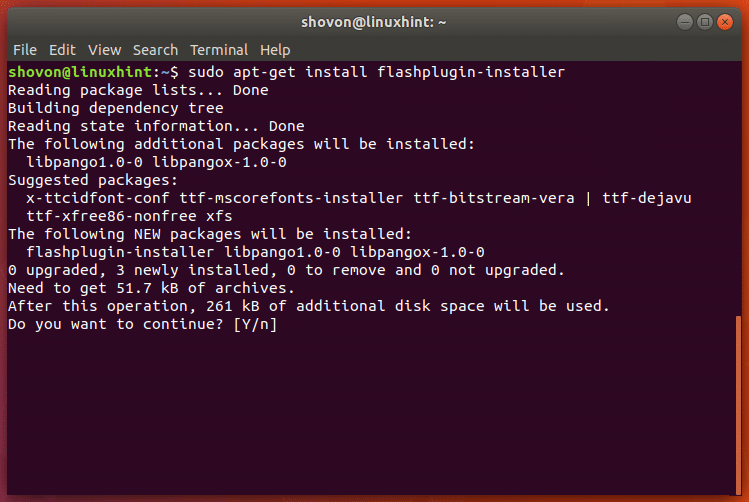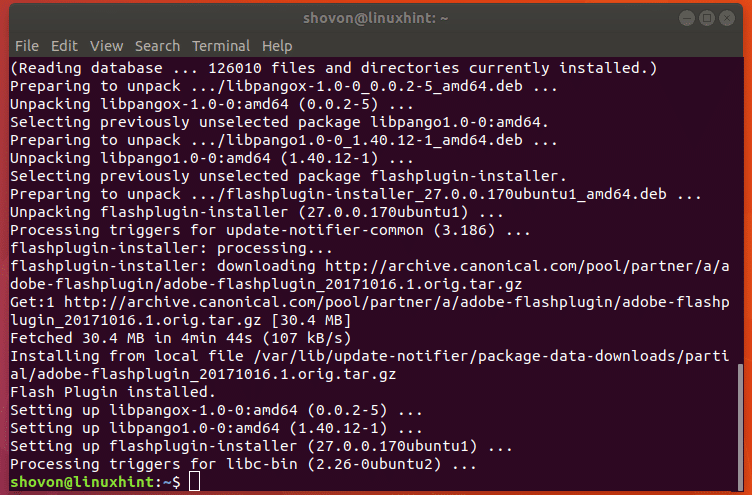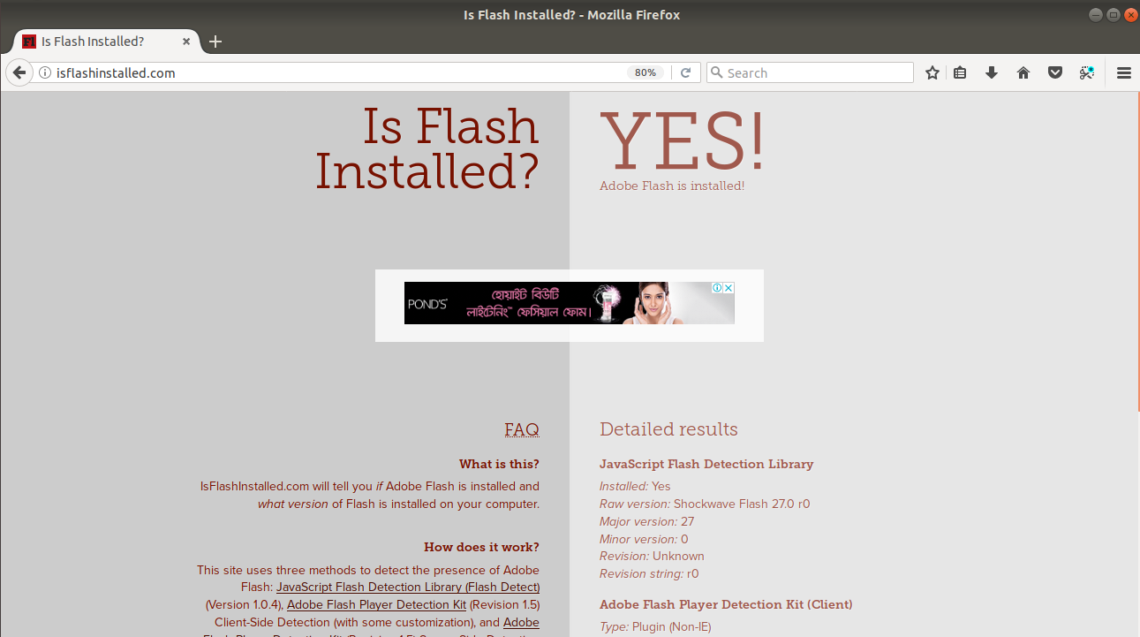Alam mo lahat na hindi na maglalabas ng anumang Flash Player ang Adobe. Ang mga patch ng seguridad para sa mayroon nang mga Flash Player sa huli ay titigil din. Ngunit may mga pangangailangan pa rin para sa Adobe Flash Player. Ang mga online gaming site, kumpanya ng advertising, at maraming iba pang mga website ay gumagamit ng Flash Player para sa kanilang nilalaman. Dahan-dahan itong pinalitan ng HTML5, WebGL at iba pang mga bagong teknolohiya dahil sa mga kahinaan sa seguridad nito na natagpuan sa mga nakaraang taon. Plano ng Adobe na ganap na isara ang flash player sa taong 2020.
Kahit na ito ay isang teknolohiya na mapapalitan sa hinaharap, ang ilan sa atin ay nangangailangan pa rin ng Adobe Flash player para sa aming trabaho o libangan. Sa artikulong ito, ipapakita ko sa iyo kung paano i-install ang Adobe Flash Player sa Ubuntu 17.10 Artful Aardvark. Napakadaling gawin ito, magsimula na tayo.
Paghahanda ng mga bagay:
Upang mai-install ang Adobe Flash Player sa Ubuntu 17.10, unang dapat mong paganahin ang 'pinaghihigpitan' na imbakan ng Ubuntu. Maaari mo itong gawin sa pamamagitan ng linya ng utos, o sa pamamagitan ng grapikong interface ng gumagamit (GUI). Itatago ko lang itong simple at gagamitin ko na lang ang grapiko na interface ng gumagamit (GUI).
Unang pag-click sa icon na Ipakita ang Mga Application  sa dash at maghanap para sa Software.
sa dash at maghanap para sa Software.
Pagkatapos mag-click sa icon ng Software at Mga Update.
Dapat itong buksan ang application ng Software at Mga Update. Dapat itong tingnan ang mga sumusunod:
Kadalasan ang 'pangunahing' imbakan lamang ang aktibo. Ngunit para sa pag-install ng Flash player kailangan nating magkaroon din ng ‘pinaghihigpitan’ na aktibo din. Paganahin lamang ang lahat sa kanila para sa isang walang problema na pag-install tulad ng ipinakita sa shot ng screen para sa pagiging simple. Kung hindi mo nais na maging aktibo ang ilang repository, huwag paganahin lamang ang mga ito kapag tapos ka na mag-install ng Adobe Flash Player.
Ngayon ay ipapakita ko sa iyo ang isang website na gagamitin ko upang subukan ang flash player: isflashinstalled.com. Ipapakita ko sa iyo ang hitsura nito bago naka-install ang Adobe Flash Player, at pagkatapos na mai-install ang Adobe Flash Player. Kaya alam mo na gumagana ito.
Kung binisita mo ang isflashinstalled.com, ganito ang hitsura nito bago pa nai-install ang adobe flash player. Makita ang mensaheng ‘NOPE - Adobe Flash ay hindi na-install!’? Papalitan natin iyan.
Pag-install ng Adobe Flash Player:
Ang pag-install ng Adobe Flash ay talagang simple. Buksan lamang ang iyong terminal (Ctrl + Alt + T sa Ubuntu) at isulat sa mga sumusunod na utos upang mai-update ang cache ng repository cache.
Pag-install ng Adobe Flash Player:
Ang pag-install ng Adobe Flash ay talagang simple. Buksan lamang ang iyong terminal (Ctrl + Alt + T sa Ubuntu) at isulat sa mga sumusunod na utos upang mai-update ang cache ng repository cache.
sudo apt-get update
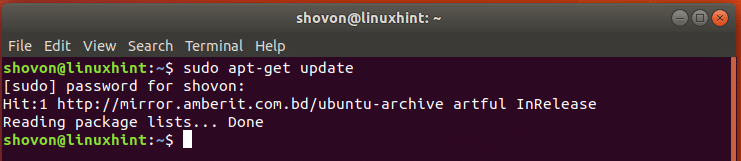
Ngayon upang mai-install ang flash player patakbuhin ang sumusunod na utos:
sudo apt-get install flashplugin-installer
I-type lang ang 'Y' at pindutin. Dapat magsimula ang pag-install ng Adobe Flash Player. Maghintay lamang ng ilang minuto upang matapos ito.
Kapag na-install na ito, bumalik sa iyong web browser, bisitahin ang isflashinstalled.com at suriin ito! Oo! - Naka-install ang Adobe Flash!, Naka-install ang flash at gumagana nang tama sa Firefox.
Napakadaling mag-install at mag-configure ng Adobe Flash Player para sa Firefox sa Ubuntu 17.10.